Habilitar la Difusión de reunión de Skype
Importante
Skype Empresarial Online operado por 21Vianet en China se retirará el 1 de octubre de 2023. Si aún no ha actualizado sus usuarios de Skype Empresarial Online, se programarán automáticamente para una actualización asistida. Si quiere actualizar su organización a Teams usted mismo, le recomendamos que empiece a planear la ruta de actualización hoy mismo. Recuerde que una actualización correcta alinea la preparación técnica y de usuario, por lo que debe asegurarse de aprovechar nuestras instrucciones de actualización mientras se desplaza a Teams.
Skype Empresarial Online, excluyendo el servicio operado por 21Vianet en China, se retiró el 31 de julio de 2021.
Importante
Skype Empresarial Online se retirará el 31 de julio de 2021, momento en el que finalizará el acceso al servicio. Animamos a los clientes a comenzar la actualización a Microsoft Teams, el cliente principal para las comunicaciones y el trabajo en equipo en Microsoft 365.
Antes de que los usuarios de su organización puedan usar Reunión de Skype Difusión, debe habilitarla. Para ello, debe saber cómo usar Windows PowerShell. Si no tiene experiencia con Windows PowerShell, analice contratar un socio de Microsoft para que lleve a cabo este paso por usted.
Nota
El Centro de administración de Microsoft Teams ha sustituido al centro de administración de Skype Empresarial (portal heredado). Todas las opciones de configuración para administrar Skype Empresarial se encuentran ahora en el Centro de administración de Teams. Debe tener asignado el rol de administrador Microsoft Entra de administrador global o administrador de Skype Empresarial para administrar las características de Skype Empresarial en el Centro de administración de Teams. Para conocer más, consulte Administrar la configuración de Skype empresarial en el Centro de administración de Microsoft Teams
Habilitar Difusión de reunión de Skype mediante el Centro de administración de Skype Empresarial
 Uso del Centro de administración de Skype Empresarial
Uso del Centro de administración de Skype Empresarial
Inicie sesión con su cuenta de administrador global o Skype Empresarial cuenta de administrador en https://portal.office.com/adminportal/home.
En el centro de administración, vaya a Teams Administración centros>.
En el Centro de administración de Teams, vaya a Portal> heredado Reunionesen línea>Difusión de reuniones y, a continuación, seleccione Habilitar difusión de Reunión de Skype.
Habilitar la Difusión de reunión de Skype mediante PowerShell
Instale el módulo de PowerShell de Teams.
Abre una Windows PowerShell símbolo del sistema y ejecuta los siguientes comandos:
# When using Teams PowerShell Module Import-Module MicrosoftTeams $userCredential = Get-Credential Connect-MicrosoftTeams -Credential $userCredentialConfirme la configuración actual de Difusión de reunión de Skype ejecutando el siguiente comando:
Get-CsBroadcastMeetingConfigurationCompruebe que el parámetro EnableBroadcastMeeting está establecido en
False.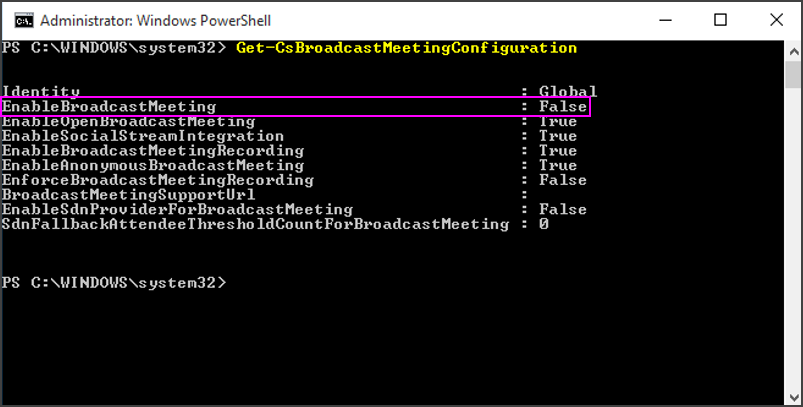
Habilite la Difusión de reunión de Skype para su organización ejecutando el siguiente comando:
Set-CsBroadcastMeetingConfiguration -EnableBroadcastMeeting $TruePuede confirmar que la configuración está habilitada ejecutándose
Get-CsBroadcastMeetingConfigurationde nuevo.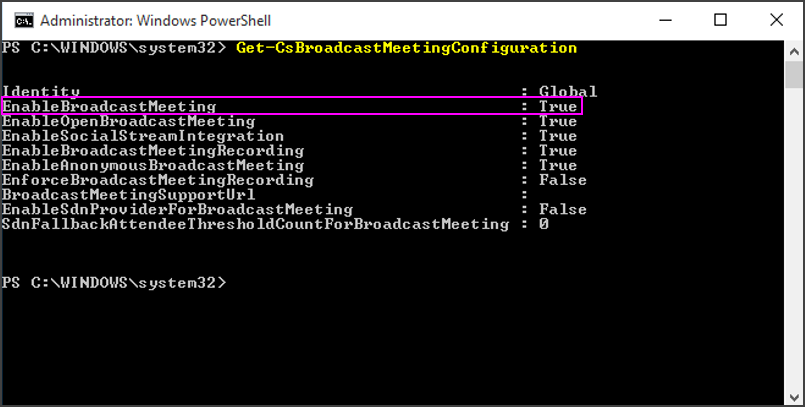
Propina
Después de realizar el cambio, es posible que tarde hasta una hora en surtir efecto en el portal de Difusión de reunión de Skype.
Los usuarios ahora pueden realizar reuniones de difusión con otros usuarios de su empresa. Para que puedan empezar, pídales que lean ¿Qué es una Difusión de reunión de Skype?
Configurar su red para difundir reuniones con asistentes externos
Si tiene un firewall y quiere realizar difusiones con personas que no pertenecen a su empresa (que no son una empresa federada), tendrá que configurar su red con estas instrucciones: Configurar la red para Difusión de reunión de Skype.
Si no tiene experiencia con la configuración del firewall, analice contratar un socio de Microsoft para que lleve a cabo este paso por usted.
Para omitir este paso y, en su lugar, agregar otra empresa a su federación, siga los pasos en Permitir que los usuarios se pongan en contacto con usuarios externos de Skype Empresarial.
Temas relacionados
Una introducción a Windows PowerShell y Skype Empresarial Online